
发布时间:2022-01-22 12: 06: 13
品牌型号:LENOVO 80T3
系统:Windows 10 专业版 64-bit
软件版本:CorelDRAW Standard 2021 (64-Bit)
cdr是一款优秀的图形制作工具,它不仅能够用于网页页面的设计、矢量动画的绘制,还常常应用在广告logo设计、位图编辑等场景中。在使用这款软件时,有些小伙伴由于不太熟练,常常会碰到各种问题。比如cdr位图出错就是常见的问题之一,那么cdr位图出错怎么办,cdr位图出错怎么找回丢失位图,下面就来一起探讨一下这个问题。
一、cdr位图出错怎么办
在使用cdr过程中,由于操作失误常常会遇到各种各样的问题,比如有的小伙伴在使用过程中就出现了图1的状况:位图出错了,打不开。
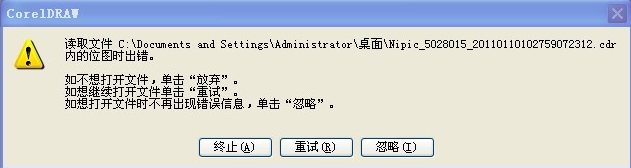
出现位图打不开的原因有很多,下面就来具体分析一下:
1)电脑中毒导致的打不开,由于电脑中毒导致cdr文件被感染了。这种情况有个特征,就是在启动CDR的时候你就能感觉到有问题,并且CPU的占用率也达到了100%,这时只需要将文件删除了就能打开了。
2)文件中图片数量太多导致的打开失败。解决办法就是将图片进行分页保存,避免在同一个页面里插入过多的图片和编辑效果。
3)图片太大或者是图片的分辨率过高,也可能会导致文件打不开。
二、cdr位图出错怎么找回丢失位图
cdr位图出错以后,能否找回已经丢失的位图呢?对于这个问题,其实并没有确切的答案,也可能能够找回,也可能找不回来。所以,在制作图形的时候记得每隔一段时间要保存一份副本,这样就算位图出错找不回来的话,也可以从副本中找到,可以说备份是一个万无一失的办法了。下面简单介绍一下究竟cdr位图出错以后可以通过怎样的途径找回吧。
1.如果是小问题导致的位图出错,可以通过F8的方式处理。操作为:在打开cdr软件的同时,键盘一直按F8,知道出现下面这个窗口后,点击“是”。
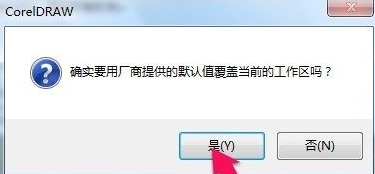
2.如果是由于文件过大而导致的出错,可以将文件中的部分非必要的内容删除后再导入,如果位图是PSD格式的,可以用PS打开后将图片的像素先降低,然后再导入到CDR软件中。
3.正常情况下,我们所编辑的文件都会自动备份的,备份的设置可以在选项窗口下的“工作区>>保存”中看到,接下来我们找到备份文件夹的路径并打开。
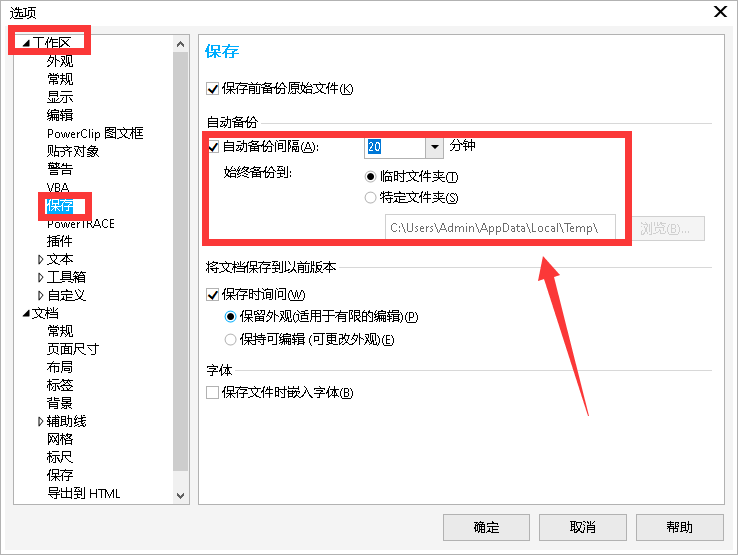
4.这时候在这个文件夹里面你会看到有许多tmp后缀名的文件,根据你文件出错的时间,找到相对应的tmp文件后,将其后缀名改为cdr,然后再用cdr软件打开就可以了。如果在这个备份文件夹中的备份不存在了,那么丢失的位图也就找不回来了。
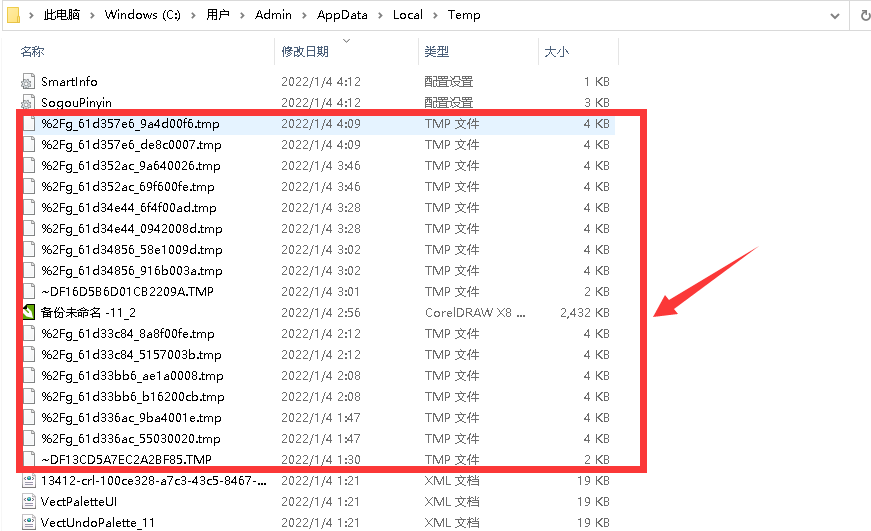
以上解决了cdr位图出错怎么办,cdr位图出错怎么找回丢失位图,希望能够给大家带来一些启发。如果你们在使用这款软件的过程中还有其他的问题,不妨到CorelDRAW中文网看看,网站上有许多关于这方面的疑难解答以及使用教程,能够帮助你解决很多问题。
作者:落花
展开阅读全文
︾